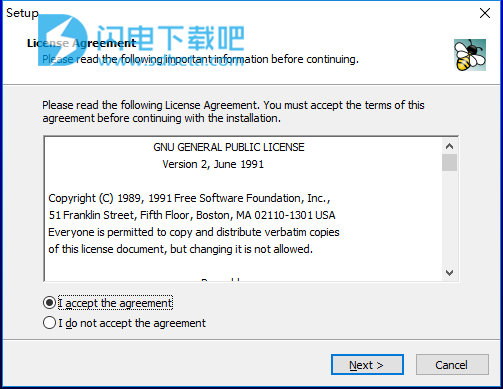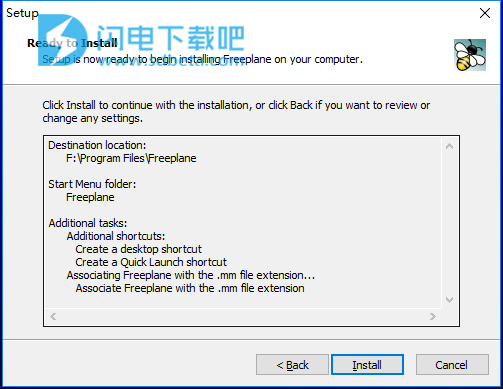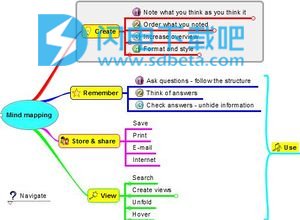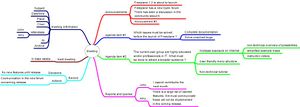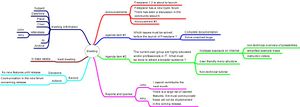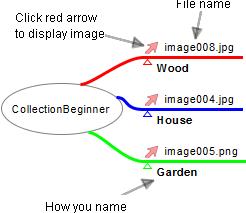Freeplane是一款简单好用的思维导图软件,使用可帮助用户完美
体现出概念间的层次关系, 支持在工作,学校和家中思考,共享信息和完成工作。 Freeplane支持的不仅仅是经典的静态思维导图。右侧的思维导图应用区域说明了这一点,它总结了Freeplane支持的任务类型。单击图像下方的超链接以导航地图。阅读名为Caption的节点,了解如何导航地图并取消隐藏隐藏信息。单击节点演示创建地图以查看制作地图的难易程度。在地图的中心,您可以看到地图的中心主题(根节点)的应用区域。从中扩展的是具有子主题(子节点)的分支。在边界处,您可以看到独立于根树的免费主题(自由节点)。所有主题都可以格式化或设置样式,可以包含文本,超链接,图片等;并且可以用标记的线或箭头连接。此外,主题(节点)可以表示隐藏信息,该隐藏信息在用户想要时显示或者可以自动执行(公式)。内容也可以受密码保护或连接到特定时间或过滤器。该软件可用于思维导图和分析思维导图中包含的信息。 Freeplane可在任何安装了当前Java版本的操作系统上运行。 本次小编带来的是最新中文版,使用更加的方便,有需要的朋友不要错过了!

安装破解教程
1、在本站下载并解压,双击Freeplane-Setup-1.7.3.exe运行,如图所示,语言选择english

2、许可协议,勾选我接受协议,点击next
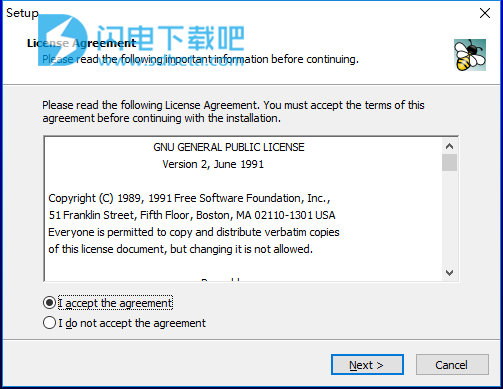
3、点击浏览选择软件安装路径,点击next

4、确认安装信息,点击install安装
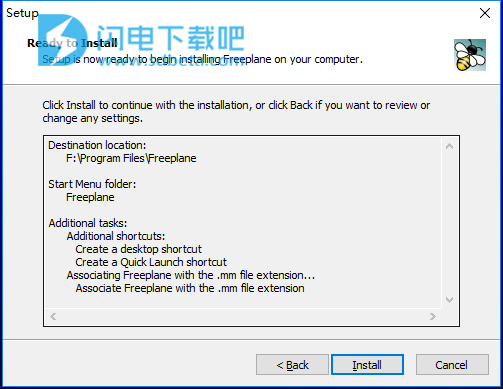
5、安装速度非常快

6、安装完成,点击finish退出向导

功能特色
1、注意采用可自由定位的,未连接的节点(如post-it's);
2、将想法(节点)排序成由线(边)连接的层次结构;
3、使用元数据(属性)和样式类型(系统样式,用户定义的样式,级别样式)对节点进行分类;
4、使用可视容器(云)和accolade(摘要节点)对节点进行分组;
5、使用动态链接,自由线(连接器)和标签连接节点;
6、根据层次级别和内容(条件样式,自动边缘颜色,级别样式)自动样式化节点(具有气泡,颜色,边缘类型等);
7、根据内容(文本,科学公式,计算,图标,图像和超链接)和表示区域(核心,细节,注释,属性,图像和工具提示)构建节点;
8、通过隐藏内容(折叠分支,过滤,汇总细节和隐藏工具提示中的扩展名),查找,滚动和导航来更改视图;
9、任务与日历和提醒;
10、使用DES加密对整个地图和各个节点进行密码保护;
11、易于使用内联和对话编辑器,面向对象的主菜单,上下文菜单,多语言支持,拼写检查,属性面板,拖放功能,热键,批量执行选项,发布,共享和可选择的首选项;
12、允许在文本中查找搜索项的近似搜索(相似性搜索),即使没有完全匹配(例如“setup”=“setup”或“flie”=“file”)。
13、支持节点下/节点内的LaTeX公式
14、通过附加组件和自制脚本轻松扩展功能;
15、与Docear学术文献套件整合;
16、通过Wiki和论坛提供广泛的支持;和思维导图形式的教程和文档。
名为Freeplane功能的地图说明了Freeplane的主要功能。此外,它提供了一个索引,其中包含指向教程的超链接,您可以在其中阅读更多内容。链接首先被隐藏,但是如果您将光标悬停在某个函数(节点)上,则可以单击该链接。这是Freeplane强大的另一个例子。(要体验这些功能,请在Freeplane程序中打开“帮助”>“入门”,然后选择“索引”)。
附加组件和脚本
可以使用附加组件和脚本扩展Freeplane的功能。您可以使用内置脚本语言Groovy(基于JavaScript)创建自己的加载项和脚本,并从1.5版本的其他语言开始,如python。检查其他用户已创建和共享的加载项的Add-ons_(安装)页面。只需单击鼠标即可下载和安装它们。如果您想制作自己的附加组件,可以使用说明。
提出思维导图
一旦你有思维导图,你可能想要使用并呈现它。 RoAn-Presentation使用自动过滤和缩放功能,提供思维导图与Powerpoint和Prezi相似的演示组合。步进演示文稿不仅可以展开节点,还可以显示隐藏的细节,使当前节点居中等等。简而言之,它支持遍历思维导图,接管用户的大量点击。您可以在此处下载并安装插件RoAn演示文稿。
软件优势
Freeplane旨在最大限度地方便和快速使用。 Freeplane占据编辑器和图表工具之间的中间位置,允许用户像在文本编辑器中一样快速自然地添加内容,同时生成可以像图表一样轻松操作的结构化内容。工作流程不受考虑和手动放置每条信息的需要的阻碍;用户可以直观地输入内容作为段落和标题,并在稍后阶段轻松重新组织。可以独立地设置每个主题(节点)的宽度和其他方面,并且可以定义节点以独立于树结构中的节点行为,以便可自由定位。使用自适应样式使格式化变得简单,条件样式使其自动化。越来越多的节点扩展提供细节,元数据,可伸缩图像,内联超链接等,可以独立控制这些超链接是否可见。 Freeplane地图可以像在此维基中一样轻松地与Internet页面集成。 Freeplane与Docear学术文献套件相结合。虽然Freeplane功能适用于非程序员,但Freeplane项目为潜在的程序员提供了一种通用的脚本语言。程序员可以轻松开发强大的扩展,学生可以在自然和刺激的环境中学习编程。 Freeplane还有一个强大的机制来安装脚本,图标,图像,拼写检查的语言词典包和其他首选项,包括不同的菜单结构;并且可以由非程序员使用。
Freeplane的创建是因为流行的开源思维导图程序Freemind的设计存在缺陷。 Freeplane已经重构了Freeplane,使其代码和软件包更加模块化,使新软件开发人员更容易为Freeplane开发做出贡献,并更频繁地发布Freeplane的新版本。
FreeMind用户可以查看FreeMind中遗漏的最有用功能列表,以及Freeplane中提供的功能。
使用帮助
Freeplane地图的教学示例
1、什么是思维导图
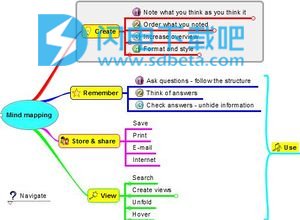
思维导图 - 高级
思维导图是一种在视觉地图中收集,开发和分享想法(如故事情节或新想法的线索)的技术。开发思维导图有助于以可视方式构建信息。它遵循思维产生思想的随机方式,而不是遵循Word文档中的文本等线性格式。您可以计划一个项目,总结您的考试笔记,集思广益,简要介绍一下。用途无穷无尽。
右侧的思维导图显示了一些涉及的过程。
电子思维导图相对于纸质思维导图的优势在于,您可以拥有任意数量的节点和分支,并可以最小化它们,以免在屏幕上出现大量混乱。您可以在思维导图中输入的信息量没有限制。您还可以链接到文档和网页,删除不需要的节点和分支,并进行大量编辑,这些编辑更受纸质思维导图的限制。
Freeplane的优点在思维导图中显示为隐藏信息。单击图片下方的链接以打开地图。然后单击主题帮助导航以了解如何取消隐藏隐藏信息。
2、头脑风暴与数字后它
一般来说,头脑风暴始于在帖子上写下想法并将它们贴在墙上。Freeplane有一个“自由节点”:如果您按Ctrl +双击思维导图的空闲位置,则会打开一个节点。当您开始输入时,您将在此自由节点中看到您的文本。[注意:此功能在Mac上不起作用。]如果你已经完成了,你可以在不同的地方用不同的想法做同样的事情。准备好之后,您可以将类似的想法放在一起,并通过拖放将它们连接在一个层次结构中。
3、映射为索引
索引维基 - 初学者
索引功能 - 高级

索引应用程序 - 专业
初学者。将结构引入线性文本的一种方法是使用我们在此Wiki中的类别。然而,这些类别的限制是不能以简单的方式显示分层关系。思维导图更适合这种情况,如右侧的示例地图所示。
在这种特殊情况下,维基的类别表示为带下划线的超链接。维基的页面由红色箭头超链接表示。仅通过将Wiki页面的页面地址(URL)拖动到节点上然后编辑节点的标题来创建后者。如果您使用图像下的超链接,则会打开思维导图,您可以单击链接以跳转到Wiki的页面。
高级。索引可以有许多不同的形式。右侧的地图显示所有Freeplane功能。这两个函数分别在名为Tutorial和Documentation的两个映射中有更详细的描述。该地图包含两个用于将函数链接到两个描述性地图的解决方案。左半部分的函数本身有两个超链接,但它们是隐藏的,直到鼠标光标悬停在函数(工具提示)上。地图右半部分的函数有一个外部指针 - 带有问号的节点。这些外部指针包含超链接,超链接再次隐藏,直到您将光标悬停在问号上方。
专业的。右侧的地图是使用本教程中提到的案例的索引图。与经典线性索引不同,思维导图中的索引项可以按任何顺序显示,它们之间的关系也可以。此地图在一张地图中使用了Freeplane的大部分功能。单击图像下方的链接以打开思维导图。然后阅读名为Caption的节点,了解如何导航地图并取消隐藏隐藏信息。
3、会议支持
会议支持 - 初学者
会议支持 - 高级
Freeplane非常适合在会议期间快速轻松地记笔记。事实上,Freeplane可以支持整个会议过程。这个过程从设计和分发议程主题开始,保留服务员名单,添加议程主题说明,最后制定会议决策和行动清单。时间信号也可以支持动作。甚至可以将传入和传出信息包含在地图中,作为超链接或在特殊区域中(注释)。最后但并非最不重要的是,部分或全部信息可以受密码保护。
初学者和高级用户的地图显示相同的会议信息,但不同的“格式化”,Freeplane中提供的不同组件(节点核心与节点详细信息,属性,图像,样式等)。单击图像下方的超链接以打开并导航相应的地图。在Meeting advanced中:悬停节点(文本)以查看隐藏文本,如笔记。
有关如何制作和使用初学者会议支持的说明(动画),请点击此处。当示例从其特定信息中剥离时,剩余的结构可以用作一般会议的模板。
4、整理您的收藏
收藏 - 初学者
收藏 - 高级
使用Freeplane,您可以订购,索引和描述您的收藏,无论是图像,音频文件还是任何其他类型的信息。选择一组文件并将其在一个动作中复制到思维导图中尤其容易。在这种情况下,这些文件在单独的节点中显示为可单击的箭头(超链接),如左侧的思维导图(初学者集合)所示。进入思维导图后,您可以重命名和排序节点。对于图像链接,您可以将链接转到地图中可见的图像。
当然,也可以逐项构建集合。并且可以按照您想要的方式添加其他信息并进行格式化,如右侧的思维导图(高级集合)。如果将鼠标悬停在名称上,您将看到有关位置和时间的其他信息,这些信息显示在属性表中。或者,您可以单击图像的名称,使图像显示或消失(折叠)。
如果您在一个地图中拥有不同种类的集合,请考虑为每种地图使用不同的样式或不同的图标。通过这种方式,您可以使用过滤来创建相同类型的所有元素的视图。
5、GTD仪表板

操作仪表板
当Freeplane打开时,它以标准地图开始。此地图可以建模为仪表板,可直接访问家中和互联网上最重要的信息。只需将超链接拖动到地图中即可完成此操作。此外,您可以添加(隐藏)内容到超链接,以记住它们的含义。你可以设置信号,以便在必须注意这些信息时记住。这使得Freeplane特别支持Getting Things Done。要查看和导航地图,请单击图像下方的链接。
对于帮助让您的Getting Things Done系统更加完美无缺的高级功能,您可以尝试使用Freeplane | GTD +插件。有一个模板旨在帮助您开始使用此处提供的插件
6、SWOT分析

思维导图是进行各种分析的绝佳工具。在此,Freeplane支持使用带有标签的图像和箭头来显示概念,这有助于保持疏忽和聚焦。如果这还不够,Freeplane支持使用用户可以滚动或悬停的隐藏文本。单击小三角形,或将光标悬停在图像上以查看描述性文本。要查看和导航地图,请单击图像下方的链接。
7、作业和演示
Sjabloon spreekbeurt
Spreekbeurt
地图可以用作学生作业,可以包括方向,设置问题和提供文献链接。学生可以点击文献链接打开文献,并在地图中添加问题的答案。
左侧的地图包含一个地图,其中包含问题和文献链接的关键字。对于高级学生,这些可以删除。完成分配并将结果输入地图后,可以使用地图来学习和进行演示。右边的地图包含可用于检查结果的问题的模型答案。答案可以受密码保护,以便学生只有在给出密码后才能看到它们。要查看和导航地图,请单击图像下方的链接。<待办事项:用英语翻译地图>
8、教程
教程 - 作为一本书
教程 - 专业
Freeplane的教程是一个示例,说明如何使用Freeplane地图来保存大量(隐藏)信息,并以用户确定的方式提供,以适应用户的体验级别。
在Freeplane中,父子孙节点的节点层次结构默认显示在左右方向上。分层级别可用于显示章节 - (子)子章节 - 内容链。为了可见,链需要水平滚动。Freeplane通过自动滚动以使光标完全可见的节点来帮助实现此目的。然而,在您逐渐展开文本并希望轻松回读和转发的情况下,标题和内容以自上而下方向定向的经典书籍视图可能是有利的。
在左侧和右侧是两个示例地图,乍一看可能看起来非常相似,但如果您开始使用它们则非常不同。
在右侧的映射中,内容节点已移动到其父子章节(=标题)节点下方。标题节点具有节点样式组合。结果,当折叠标题节点(内容被隐藏的孩子)时,它有一个气泡,当它展开时,气泡消失。当展开更多子章节时,这会给出一个结构化的页面,如外观,内容由章节标题分隔,可以轻松地来回读取 - 无需水平滚动。另一方面,如果用户折叠大部分节点,则用户具有最大概览。
在左侧的地图中,标题和内容的两个节点组合在一个节点中:标题和内容分别显示在Core和Details字段中。这样做的好处是节点核心可以用颜色,气泡,图标等进行样式设置,以使标题脱颖而出。并且详细信息中的文本可以格式化为文字处理器中的段落。结果是外观与书的命名段落非常相似。细节字段可以隐藏并显示在工具提示中,这相当于上面讨论的折叠。
如果比较两个地图,则可以得出结论左地图的视图是相对静态的。正确地图的视图更加灵活。如果在右侧地图中选择一个章节(例如第2章),然后在菜单栏中单击“展开所有选定节点及其子节点”图标,则所有文本都会在左侧地图的视图中显示。在许多情况下,这不是你想要的,然后你可以选择一个子章节,只展开这个子章节的所有文本。从这些示例中可以清楚地看出,可以以不同的方式实现具有不同特征的书本视图。
当实现具有教程信息的地图时,如果和层次关系应该尽可能显着地左右方向,或者如果出于实际原因或品味,具有内容的孩子可以在具有标题的父母下面显示(右手地图) ); 或者,如果使用具有核心细节(和隐藏)的机制(左手地图)。
请注意,通过Internet查看引用时,外观会更少,并且某些功能不可用(例如,预定义的过滤器和Freeplane菜单)。如果使用“帮助”中的引用,则外观最佳,但选项仅限于只读。仅当您在Freeplane中将引用加载为.mm文件时,才会出现alle功能。
更新日志
Freeplane 1.11.9的新增功能
2024年1月22日
实现基于ArchUnit的JVM代码资源管理器模式,以实现代码相关性和结构的可视化
自动展开选定节点
添加视图选项以仅显示连接器箭头供选择
允许所有启动器使用Java,最高版本为21
添加操作“查找下一个/上一个可见”和“查找上一个/下一个删除筛选器”
更新脚本api生成器
引入新操作,轻松添加链接到菜单命令的新节点
引入新的API方法从另一个映射复制用户样式
改进的Windows启动器支持从8到21的Java版本